اگر به تازگی تلفن اندرویدی جدید یا iPhone خریداری کرده اید ، احتمالاً می خواهید همه داده های خود را از جمله WhatsApp و همه تنظیمات سفارشی خود را همانطور که هست انتقال دهید.
اگر می خواهید برای انتقال WhatsApp به یک تلفن جدید ، به آسانی انتقال پرونده های بزرگ بین دستگاه ها نیست ، اما لازم نیست پیچیده باشد. راه حل هایی وجود دارد که می توانند فرایند را آسانتر کرده و از عدم خروج چیزی اطمینان حاصل کنند.

با برنامه ها و تنظیمات مناسب ، می توانید واتس اپ و کلیه تنظیمات خود را به تلفن جدید و روند کار را تا حد ممکن یکپارچه و بدون درد انجام دهید. این راهنمای گام به گام به شما نشان می دهد چگونه می توانید داده های WhatsApp را بین دستگاه های اندرویدی و آیفون جابجا کنید.
چگونه می توان واتس اپ را از اندروید به آی فون انتقال داد
Android کاربران می توانند داده ها و تنظیمات WhatsApp خود را از طریق Google Drive پشتیبان تهیه کنند. با این حال ، بازیابی نسخه پشتیبان در آیفون یا تلفن از نوع دیگر امکان پذیر نیست.
به علاوه ، ابزارها و برنامه های خاصی وجود دارند که ادعا می کنند چنین نسخه های پشتیبان را با خیال راحت در دستگاه های مختلف منتقل می کنند ، اما آنها هستند راه حل های رسمی از طرف WhatsApp یا توصیه شده نیست. همچنین توصیه نمی شود داده های شخصی خود را از طریق برنامه ها یا ابزارهای ناآشنا در دستگاهها منتقل کنید.
اگر از تلفن Android به iPhone استفاده می کنید و از همان شماره تلفن استفاده می کنید ، فقط می توانید از همان سیم کارت در iPhone استفاده کنید. تمام داده ها و تنظیمات WhatsApp شما به تلفن جدید منتقل می شوند.
In_content_1 همه: [300x250] / dfp: [640x360]->با این وجود ، اگر شماره تلفن را عوض می کنید ، باید مراحل دیگری را برای استفاده از همان حساب WhatsApp در iPhone انجام دهید. با نصب WhatsApp در iPhone با تأیید شماره خود شروع خواهید کرد.
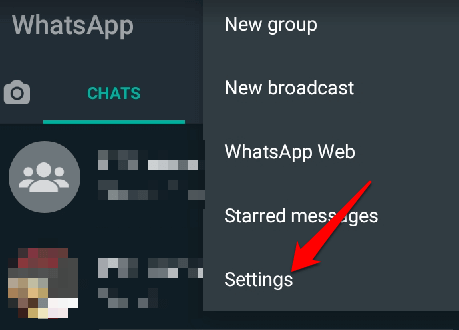
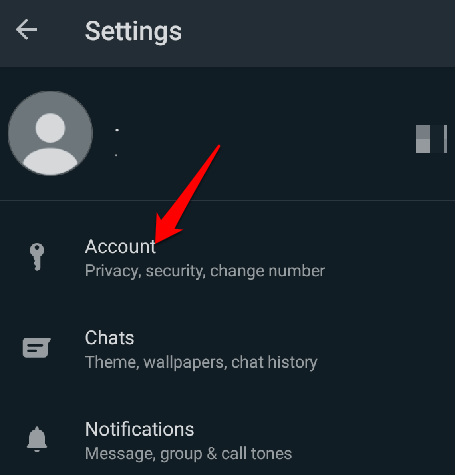
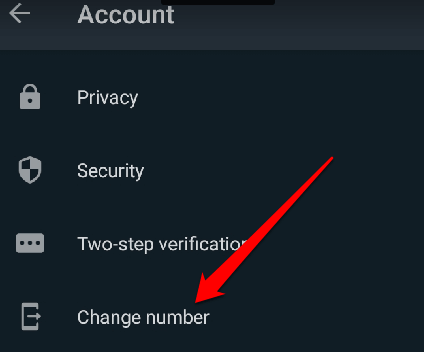
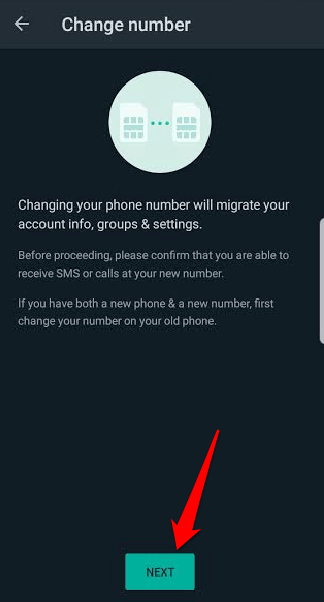
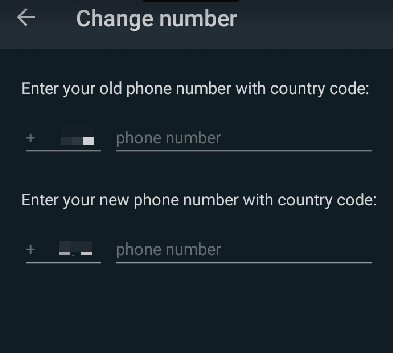
اگر فقط می خواهید پیام های WhatsApp خود را از Android به iPhone بدون تنظیمات ، راهی مستقیم برای انجام این کار وجود ندارد. با این حال ، می توانید یک نسخه پشتیبان تهیه شده برای خواندن پرونده های خود داشته باشید و هر وقت خواستید آنها را بخوانید.
برای انجام این کار ، واتس اپ را باز کنید ، روی فهرست>تنظیمات>گپ ها>سابقه چت>کلیک کنید. صادر کردن گپ
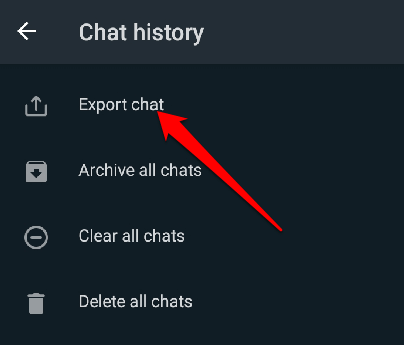
گپ مورد نظر جهت صادرات را انتخاب کنید ، آیا پرونده های رسانه ای را شامل شود یا خیر ، و سپس پرونده را در Google Drive یا آدرس ایمیل خود ذخیره کنید. می توانید فایل را بعداً به عنوان یک فایل متنی در iPhone خود مشاهده کنید.
اگر می خواهید تصاویر واتس اپ خود را جابجا کنید ، می توانید از برنامه هایی مانند Google Drive ، Google Photos یا OneDrive استفاده کرده و از تصاویر جدید خود به تصاویر خود دسترسی پیدا کنید. تلفن. پوشه تصاویر WhatsApp را انتخاب کنید و سپس برای تهیه نسخه پشتیبان از پوشه به Google Photos بروید.
برای این کار ، Google Photos را باز کنید ، روی منو>تنظیمات عکسکلیک کنید و دکمه را تغییر دهید سوئیچ پشتیبان گیری و همگام سازی. پشتیبان گیری از پوشه های دستگاهرا انتخاب کرده و نوار لغزنده را برای پوشه مورد نظر برای نگهداری انتخاب کنید.
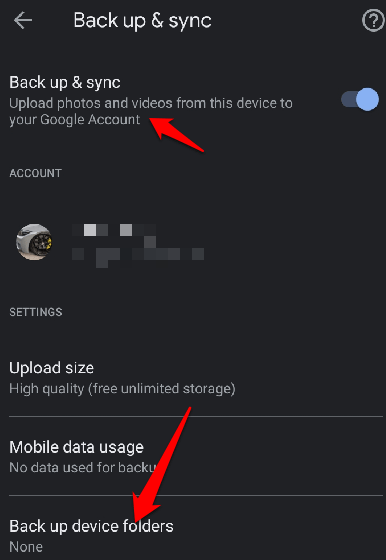
هنگامی که وارد تلفن جدید خود می شوید ، از تمام تصاویر WhatsApp خود پشتیبان می گیرید و می توانید آنها را در Google Photos مشاهده کنید.
همچنین می توانید داده های شخصی واتس اپ مانند صدا ، اسناد یا پرونده های دیگر. اگر مدیر فایل Android دارید ، می توانید پوشه های WhatsApp را بر روی تلفن خود بررسی کنید و سپس از یک کابل USB استفاده کنید تا داده ها را از دستگاه Android به رایانه خود و سپس به iPhone خود منتقل کنید.
روش دیگر ، می توانید داده ها را از تلفن Android خود به کارت SD منتقل کنید را استفاده کرده و سپس از کارت SD برای انتقال داده های خود به آیفون استفاده کنید.
چگونه واتس اپ را از iPhone به Android انتقال دهید.
اگر iPhone دارید و می خواهید transfer your WhatsApp data to a تلفن اندرویدی جدید کنید ، می توانید از چت های واتس اپ خود به iCloud پشتیبان تهیه کنید. با این حال ، WhatsApp نمی تواند پشتیبان گیری iCloud را در Android بخواند و هنگام نصب و راه اندازی WhatsApp روی دستگاه Android ، گزینه ای برای انجام آن وجود ندارد.

برنامه های شخص ثالث که برای انتقال داده ها و تنظیمات WhatsApp از آیفون به اندروید استفاده می شوند نیز قابل اعتماد نیستند یا فرایندهای پیچیده ای دارند که برخی از آنها به سختی کار می کنند. بعلاوه ، برای انتقال اطلاعات محرمانه خود به طور ایمن در دستگاهها ، نمی توانید به راه حل های شخص ثالث اعتماد کنید.
اگر می خواهید از همان شماره استفاده کنید ، فقط باید سیم کارت را به تلفن جدید خود وارد کنید گوشی اندرویدی. اما اگر تلفن Android شماره جدیدی داشت ، پس از نصب WhatsApp بر روی تلفن جدید ، شماره تلفن موجود را تأیید کنید را وارد کنید.
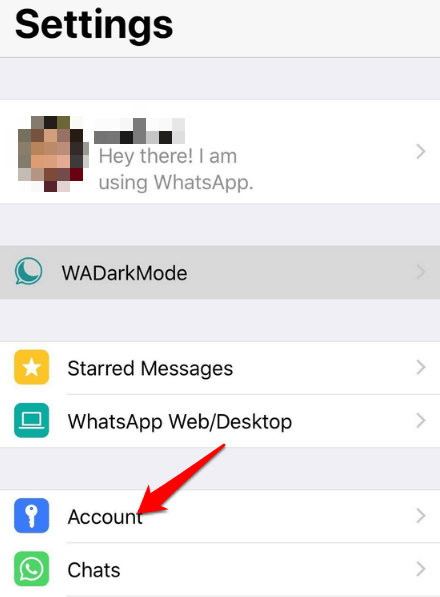
تصویر: transfer-whatsapp-all-settings-to-new- phone-iphone-settings-account
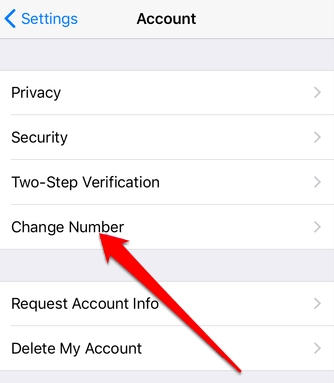
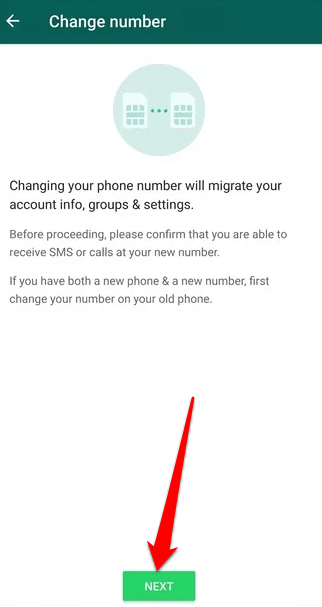
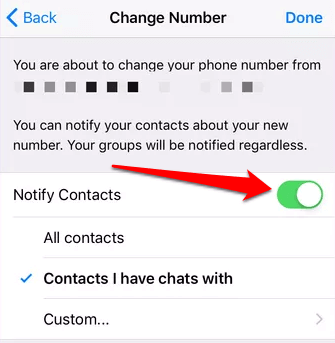
اگر می خواهید پیام های WhatsApp خود را از iPhone خود به دستگاه جدید Android منتقل کنید ، هیچ راه مستقیمی برای انجام این کار وجود ندارد. با این حال ، می توانید گپ ها را در یک فایل ZIP و ایمیل صادر کنید یا آن را در مکانی ذخیره کنید که از طریق تلفن Android می توانید به آن دسترسی پیدا کنید.
برای انجام این کار ، واتس اپ را باز کنید ، روی مکالمه ای که می خواهید ذخیره کنید ، انگشت خود را به سمت چپ بکشید و سپس روی بیشتر>صادر کردن گپضربه بزنید. می توانید انتخاب کنید تا تمام پرونده های رسانه ذخیره شود یا خیر. پس از در اختیار داشتن پرونده ، آن را به ایمیلی ارسال کنید که می توانید از طریق تلفن Android جدید خود به آن دسترسی پیدا کرده و سپس فایل ZIP را استخراج کنید تا در تلفن جدید خود بخوانید.
انتقال تمام داده های WhatsApp خود بدون درد
انتقال WhatsApp و تمام تنظیمات خود را به تلفن جدید شما یک روند دردناک نیست. مراحل زیادی وجود دارد که باید برای دستگاه جدید خود انجام دهید. خواه از Android به iPhone یا آیفون به اندروید تغییر وضعیت دهید ، مراحل بالا باید به شما کمک کند همه گپ ها ، عکس ها ، داده های شخصی و سایر تنظیمات WhatsApp خود را وارد کنید تلفن جدید خود را یکپارچه کنید.
اگر موفق شدید WhatsApp را با استفاده از این راهنما به یک تلفن جدید منتقل کنید ، یا اگر با این کار چالشی دارید ، در نظرات با ما در میان بگذارید.